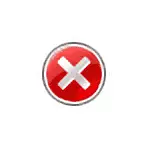
In hierdie handleiding, is dit uiteengesit oor wat om te doen indien die taak bestuurder is versper deur die administrateur hoe om die probleem op te los in 'n paar maniere om dit te begin, asook die video instruksie, waar die hele proses visuele gedemonstreer.
Hoe om task manager in staat te stel met behulp van die Register-editor in Windows 10, 8.1 en Windows 7
As, wanneer jy probeer om jou te begin, 'n boodskap dat die taak bestuurder is versper deur die administrateur, dan heel waarskynlik sien jy, die beleid van 'n verbod op die bekendstelling is stel, en dit kan gekanselleer word op twee maniere.
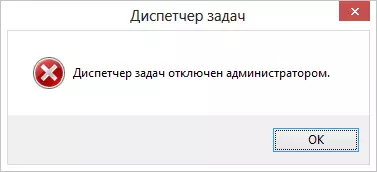
Die eerste metode is om task manager in staat te stel met behulp van die Register-editor, sal die stappe soos volg wees:
- druk knoppies Win + R. en in die venster "Run" betree die opdrag regedit. , Dan kliek op "OK". Jy kan kliek op "Start" - "Run", waarna jy die opdrag in te voer.
- As die register editor nie plaasvind wanneer die register editor nie plaasvind nie, maar 'n fout voorkom, lees dan die instruksies om te doen as die wysiging van die register is verbode, waarna ons terug kom hiernatoe en begin van die eerste item.
- In die linker deel van die register editor, kies die volgende register sleutel: HKEY_CURRENT_USER \ SOFTWARE \ Microsoft \ Windows \ Current Version \ Beleide \ System Indien hierdie afdeling ontbreek, skep dit.
- Op die regterkant, vind die DisableTaskMGR register sleutel, verander sy waarde tot 0 (nul) deur regs te klik en klik "Change".
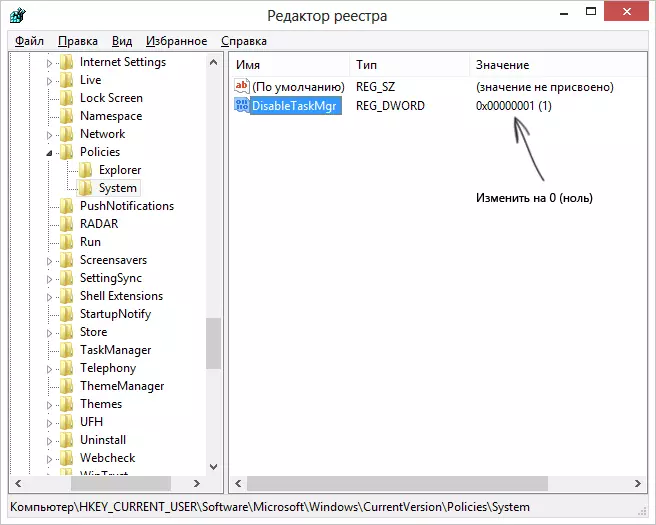
- Sluit die registerredakteur. As die taak bestuurder daarna nog steeds afgeskakel, start jou rekenaar.
Heel waarskynlik, die aksies wat hierbo beskryf sal jou help om suksesvol te aktiveer Windows Task Manager, maar net in geval, oorweeg ander wyses.
Hoe om te verwyder "Task Manager Gestremde deur die Administrateur" in die groep se beleid Editor
Plaaslike groep se beleid Editor in Windows 10, 8.1 en Windows 7- Nut, wat jou toelaat om die voorregte van gebruikers te verander, instellings vir hul regte. Ook met hierdie program, kan ons in staat stel en te bestuur take. In die huis redaksionele kantoor van Windows, is die redakteur van 'n plaaslike groep beleid ontbreek, in ag neem hierdie oomblik.
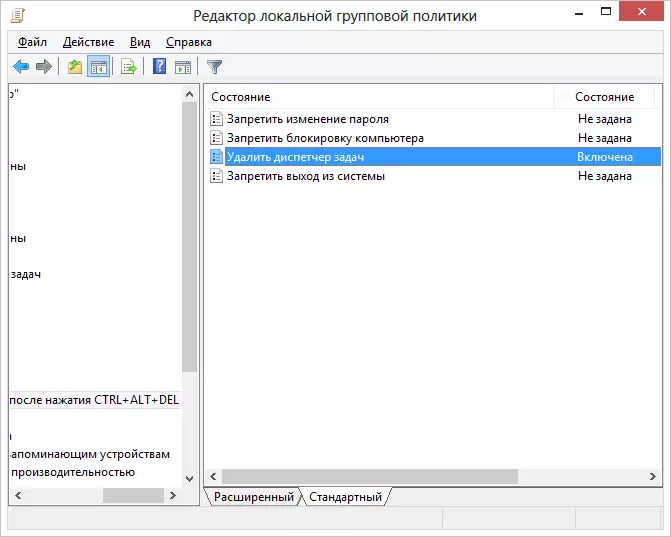
- Druk sleutels Win + R. En gee die opdrag Gegedit.msc. , Kliek op OK of Enter.
- Kies in die redakteur die afdeling "Gebruiker Konfigurasie" - "Administratiewe Templates" - "Stelsel" - "Aksie opsies na die druk van CTRL + ALT + DEL".
- Kies "Delete Taakbestuurder", regsklik daarop, dan "Verander" en kies "gedeaktiveer" of "nie gespesifiseer nie".
- Herbegin jou rekenaar of laat Windows verlaat en kom weer terug om veranderinge aan te bring om in werking te tree.
Video-instruksie
Bykomende metodes om die probleem reg te stel
En, net in geval, nog twee maniere om dieselfde effens kenmerkende maniere te doen.Skakel die taakbestuurder aan met behulp van die opdraglyn
Benewens die bogenoemde metodes, kan u ook die opdragprompt gebruik om die Windows-taakbestuurder te ontsluit. Om dit te doen, begin die opdragprompt namens die Administrateur en voer die volgende opdrag in:
REG Voeg HKCU \ Software \ Microsoft \ Windows \ Current \ Beleide \ System / V DISABLETASKMGR / T REG_DWORD / D / 0 / FDruk dan Enter. As dit blyk dat die opdraglyn nie begin nie, stoor die kode wat jy bo die .bat-lêer sien en dit namens die administrateur bestuur. Daarna herbegin jou rekenaar.
Die skep van 'n REG lêer om task manager in staat te stel
As die register met die hand redigering is 'n uitdaging of hierdie metode is nie geskik vir enige ander redes, kan jy 'n register lêer wat die taak bestuurder sal sluit en verwyder die boodskap wat dit is afgeskakel deur die administrateur skep.
Om dit te kan doen, loop 'n notaboek of ander teksredakteur met lêers met konvensionele teks sonder om te formateer en die volgende kode daar te kopieer:
Windows Register-editor Weergawe 5.00 [HKEY_CURRENT_USER \ SOFTWARE \ Microsoft \ Windows \ Current \ Beleide \ System] "disabletaskmgr" = DWORD: 00000000Save hierdie lêer met 'n naam en uitbreiding REG (meer besonderhede: hoe om 'n REG lêer te skep), dan is die nuutgeskepte lêer oop te maak. Die registerredakteur sal vir bevestiging vra. Nadat u die register verander het, herbegin die rekenaar en ek hoop hierdie keer sal u die taakbestuurder begin.
